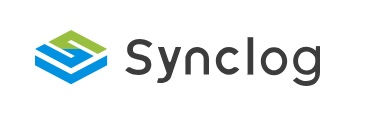Synclogは、会話音声をAIでテキスト化し、自動議事録を作成します。
Synclogの性質をご理解いただいた上で適切にご利用いただくことで、
より円滑に議事録作成を行うことが可能になります。
安定したネットワーク環境や適切な音声デバイスをお選びいただくこと、
事前の単語登録などは、質の高い議事録作成には欠かすことのできない要素です。
音声の記録や記録したログを利用した振り返りや議事録の内容のAI要約機能、
オンライン会議はもちろん、マイクが一つの対面会議でのAIによる話者分離機能など、
議事録作成に役立つ便利な機能が色々ございます。
この記事では、Synclogをよりご活用いただくためのポイントをご紹介いたします。
ヘッドセット/スピーカーマイク
音声の書き起こし結果を正しく表示させるために、
ヘッドセットもしくは会議用のスピーカーマイクでのご利用を推奨しております。
PC内蔵マイクと内蔵スピーカーでご利用の際は、
スピーカーから出てくる音声が自分の声として書き起こされてしまうなど、
ご所望の書き起こし結果にならない場合がございます。
また、ご利用のOSによって音声設定の方法が異なりますのでご注意ください。
詳しくは下記をご参照ください。
ネットワーク環境
Synclogはアプリの性質上、ネットワーク回線の状況の影響を強く受けてしまいます。
一度ネットワーク回線の接続が切れてしまうと、
再接続が難しいため録音が途中で止まってしまうケースがございます。
Synclogをお使いいただく際には、
ネットワーク接続の常時確保にご配慮いただけますと幸いです。
アプリ利用時の通信量などは、詳しくは動作環境を確認するをご確認ください。
辞書登録
サービス名や専門用語などを事前に登録しておくことで、
書き起こしの精度が向上いたします。
設定方法などの詳細については辞書登録をご確認ください。
アプリの正常終了と音声デバイスの接続
Synclog起動中にPCのシャットダウンやアプリの強制終了などを行うと
、結果がエラーになってしまう場合がございます。
また、Synclogでの書き起こし中に音声デバイスを抜き差しすると
書き起こしが止まってしまうことがございます。
アプリを長時間稼働させた場合
アプリ自体が自動的に再起動する仕様となっております。
もし、長時間PCの電源をOFFにされていない状態でご利用されている場合
(普段スリープの状態でご利用されているなど)には 、
ウィンドウを表示するを押下していないにも関わらず、
アプリが自動的に再起動することにより画面に表示されてしまう可能性がございます。
書き起こし精度アップのポイント
高い認識精度を確保するためには、
周囲の雑音とマイクとの距離、クリアな音声の確保が重要です。
以下のポイントに気を付けながらご利用いただき、
音声の書き起こしの品質向上に役立てていただければ幸いです。
周囲の雑音
まわりの雑音(ファンやエアコンのノイズ等)が混じったりしないように
ご配慮いただくことで、音声認識の精度を確保しやすくなります。
マイクとの距離
発話者とマイクとの距離が遠いと、認識率が低下する傾向がございます。
周囲の雑音の少ない環境下で、マイクにできるだけ近い距離を保つことが、
高精度を出すポイントとなります。
話者分離精度アップのポイント
下記の注意事項にご注意いただくことで、
話者分離の精度向上につながる可能性がございます。
話者分離の精度が悪い/話者が認識されない場合
発話が明瞭でない場合
→音の響きが似た単語や発音の難しい単語にご注意ください。声量が小さい話者
→声が小さすぎたり大きすぎたりするとクリアな音声を確保できません。
マイクとの適切な距離を保ってください。途切れかかったような喋り方(1秒ほど無音でぽつぽつ発声するような)
→ゆっくりはっきりと話すように心がけてください。空調等のノイジーな録音環境
話者人数予測や分離精度を悪化させる場合
音声に雑音や残響が含まれる
ネットワーク帯域等の問題で録音品質が悪い